微信已经成为了我们生活中必不可少的一部分,而微信自带的编辑器功能也越来越受到广大用户的喜爱。本文将为大家详细介绍微信编辑器的使用方法,让你轻松地编辑文章。
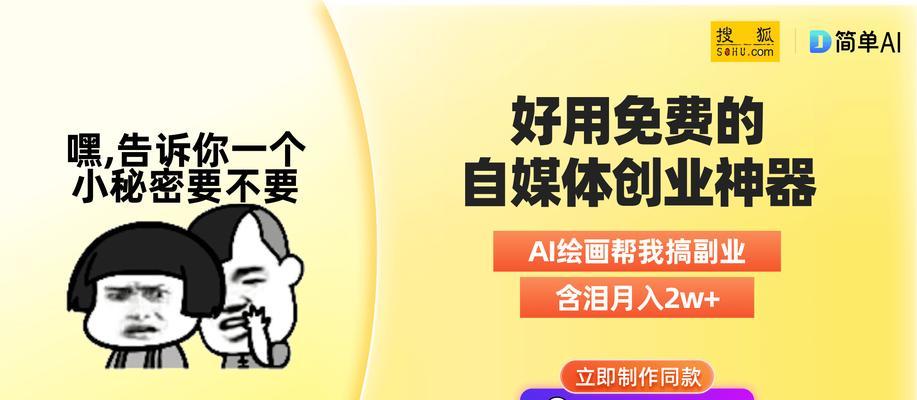
进入微信编辑器
要使用微信编辑器功能,首先需要进入微信公众号或者小程序的管理后台,然后点击“素材管理”按钮,在弹出的页面中点击“新建图文素材”。
添加文章标题
在进入到新建图文素材的页面之后,首先需要填写文章的标题,可以根据自己文章的内容来进行取名。
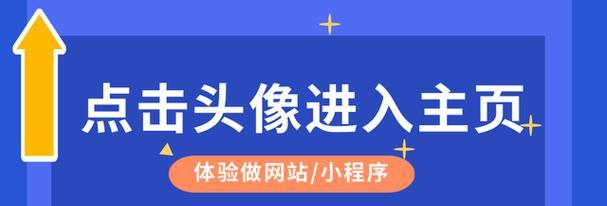
插入图片和视频
在文章内容区域中,可以通过点击“+”按钮来插入图片和视频等多媒体素材。
设置文字样式
在编辑文字时,可以通过点击文字上方的工具栏来设置文字样式,如加粗、斜体、下划线等。
设置文字颜色
在设置文字样式的同时,也可以通过工具栏来选择文字颜色,让你的文章更具有视觉效果。
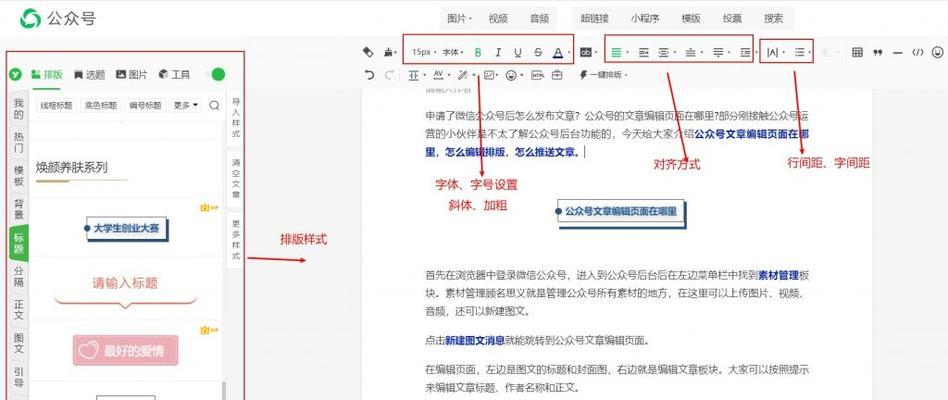
插入链接
如果你在文章中需要插入链接,可以通过工具栏中的“插入链接”按钮来完成操作,方便读者直接跳转到相关页面。
设置标题样式
如果你在文章中需要设置标题样式,也可以通过工具栏中的“设置标题”按钮来完成操作。
设置插入位置
如果你需要在文章中插入新的内容,可以通过点击文章内容中的光标来设置插入位置。
保存文章
编辑完成之后,不要忘记点击“保存”按钮,将文章保存到素材库中。
预览文章
在保存文章后,可以通过点击“预览”按钮来预览文章效果,以便及时发现和更改错误。
发布文章
当文章编辑完成并通过预览确认无误之后,可以通过点击“发布”按钮来发布文章,让更多的人看到你的内容。
管理文章
在发布之后,可以通过微信公众号或小程序的管理后台来管理已发布的文章,包括查看阅读量、点赞数等数据。
修改文章
如果你需要对已发布的文章进行修改,也可以在后台进行编辑和保存,让你的文章更完美。
推广文章
除了通过微信公众号或小程序内部推广文章外,还可以通过微信朋友圈、微信群等途径进行推广,让更多的人看到你的内容。
微信编辑器功能简单易用,让你轻松地编辑文章。通过本文的介绍,相信大家已经对微信编辑器的使用方法有了更加深入的了解。在今后的文章编辑过程中,希望大家可以更加熟练地掌握微信编辑器的使用技巧。




